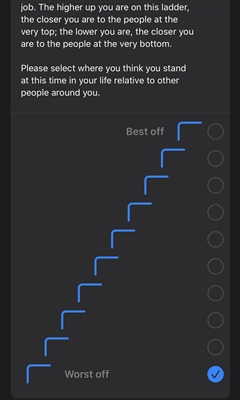Für diejenigen, die bereits meinen Test des TP-Link Archer C5400X-Routers gelesen und es geschafft haben, dieses Gaming-Monster zu kaufen, habe ich beschlossen, Anweisungen für die Einrichtung vorzubereiten. Sie können diesen Router problemlos konfigurieren, auch wenn Sie noch nie auf solche Geräte gestoßen sind. Der TP-Link Archer C5400X verfügt weiterhin über das gleiche einfache und intuitive Bedienfeld. Es gibt russische und ukrainische Sprachen. Und wenn Sie während des Setup-Vorgangs auf Probleme stoßen, lesen Sie die Setup-Anleitung (im Kit enthalten) oder meinen Artikel. Und stellen Sie auch eine Frage in den Kommentaren.
Wenn Sie keinen Computer haben (was unwahrscheinlich ist, da Sie einen Gaming-Router gekauft haben), können Sie das Setup von Ihrem Mobilgerät aus durchführen. Installieren Sie dazu die TP-Link Tether-App aus dem Android- oder iOS-App-Store. Aber es ist irgendwie bequemer für mich, es über einen Computer zu konfigurieren. Ich empfehle auch, dass Sie einen Computer verwenden. Installieren Sie die Anwendung später, um den Router zu steuern.
Schließen Sie alle Antennen an den TP-Link Archer C5400X an. Schließen Sie das Netzteil an, schließen Sie es an und stecken Sie es in eine Steckdose. Wenn die Anzeige oben am Router nicht aufleuchtet, überprüfen Sie mit der Taste auf der Rückseite des Routers, ob die Stromversorgung eingeschaltet ist.
Schließen Sie das Kabel weiter im Internetanschluss (blau) an den Internetprovider (oder das Modem) an. Schließen Sie es mit dem mit dem Router gelieferten Netzwerkkabel an den Computer an. Am Router verbinden wir das Kabel mit einem der LAN-Ports. Auf einem Computer - auf eine Netzwerkkarte.

Manchmal ist es nicht möglich, den Router über ein Netzwerkkabel mit dem Computer zu verbinden. Meistens beim Einrichten von einem Laptop (ohne LAN-Anschluss), Smartphone oder Tablet. Wenn Sie den Archer C5400X einschalten, wird er sofort WLAN gemeinsam nutzen. Der Werksname (SSID) aller drei Netzwerke und das Kennwort (Kennwort / PIN) können unten im Router angezeigt werden.
Sie können Ihre Router-Einstellungen jederzeit auf die Werkseinstellungen zurücksetzen. Ein Reset kann mit der Reset-Taste durchgeführt werden. Drücken Sie mit etwas Scharfem darauf und halten Sie es einige Sekunden lang gedrückt. Die Anzeige beginnt aktiv zu blinken. Nach einem Neustart werden die Einstellungen zurückgesetzt.
Nachdem Sie eine Verbindung zum Wi-Fi-Netzwerk des Routers hergestellt haben, können Sie dessen Webschnittstelle zur Konfiguration aufrufen. Auch wenn die Verbindung möglicherweise ohne Internetzugang ist.
Wie richte ich ein?
Öffnen Sie einen beliebigen Browser (vorzugsweise einen Standardbrowser oder einen Browser mit mindestens verschiedenen Add-Ons) und rufen Sie die Adresse aufhttp://tplinkwifi.net (mehr in diesem Artikel). Sie können auch zu den Einstellungen unter gehen http://192.168.0.1... Lesen Sie hier mehr. In diesen Artikeln (über Links) habe ich auch gezeigt, was zu tun ist, wenn die Router-Einstellungen nicht geöffnet werden.
Im ersten Fenster müssen Sie ein Kennwort festlegen, das die Einstellungen unseres TP-Link Archer C5400X schützt. Dort können Sie auch sofort die Sprache ändern.

Wir stellen die Zeitzone ein.

Der wichtigste Schritt! Internetverbindung einrichten. Wenn diese Einstellungen falsch eingestellt sind, kann der Router keine Verbindung zum Internet herstellen und auf andere Geräte verteilen.
Mein Verbindungstyp ist Dynamic IP. Dies bedeutet jedoch nicht, dass Sie das gleiche haben. Wenn Sie es nicht wissen, müssen Sie sich die Dokumente ansehen, die der Anbieter Ihnen gegeben hat, die Anweisungen auf der Website des Anbieters lesen oder den Support anrufen. Wenn Sie über PPPoE, L2TP oder PPTP verfügen, müssen Sie auf der nächsten Seite den Benutzernamen und das Kennwort angeben (für L2TP und PPTP auch die Serveradresse). Alle diese Parameter werden vom Anbieter bereitgestellt.

Wenn Sie auch eine dynamische IP haben, sollten Sie sich beim Anbieter erkundigen, ob er nicht an die MAC-Adresse gebunden ist. Wenn dies der Fall ist, können Sie den MAC von dem Computer klonen, an den das Internet gebunden ist. Oder registrieren Sie beim Anbieter die MAC-Adresse des Routers (diese befindet sich unten auf dem Aufkleber).

Einrichten eines Wi-Fi-Netzwerks. Hier ist alles einfach. Wir ändern den Namen jedes Wi-Fi-Netzwerks (ein Netzwerk im 2,4-GHz-Bereich und zwei Netzwerke im 5-GHz-Bereich). Wir haben ein Passwort in das Wi-Fi-Netzwerk eingegeben. Kann für alle Netzwerke gleich sein. Sie können gegebenenfalls ein bestimmtes Netzwerk deaktivieren (indem Sie das Kontrollkästchen neben "Drahtlose Übertragung aktivieren" deaktivieren).

Wir speichern die Parameter.

Der Router sollte melden, dass die Netzwerkkonfiguration erfolgreich war. Sie werden aufgefordert, sich bei Ihrer TP-Link-ID anzumelden. Wenn Sie dies nicht möchten, können Sie diesen Schritt überspringen.

Glückwunsch 🙂

Nach dem Klicken auf die Schaltfläche "Fertig stellen" wird das "Netzwerkdiagramm" geöffnet. Es zeigt den Netzwerkstatus, Informationen zu verbundenen Clients, angeschlossenen USB-Geräten usw. an. Wenn der Status "Internetstatus: Verbunden" lautet, ist alles in Ordnung. Wenn keine Verbindung besteht, können Sie links auf der Registerkarte "Internet" die Parameter der Verbindung zum Internetprovider überprüfen.

Wir haben die Grundeinstellungen abgeschlossen. Unser Router ist mit dem Internet verbunden und sicher. Speichern Sie Passwörter (aus den Einstellungen und dem WLAN), damit Sie sie nicht vergessen. Sie können Ihre Geräte an TP-Link Archer C5400X anschließen und eine schnelle und stabile Verbindung herstellen.
Zusätzliche Funktionen einrichten
Da ich bereits viele separate Anweisungen zum Einrichten verschiedener Funktionen auf TP-Link-Routern geschrieben habe, lasse ich nur Links zu diesen Anweisungen. Um nicht zu wiederholen.
- IPTV. Sie können die Parameter für IPTV über TP-Link Archer C5400X auf der Registerkarte "Zusätzliche Einstellungen" im Abschnitt "Netzwerk" - "IPTV" einstellen. Weitere Informationen finden Sie im Artikel Konfigurieren von IPTV auf TP-Link-Routern.
- Gemeinsamer Netzwerkzugriff auf ein USB-Speichergerät, das an den Archer C5400X angeschlossen ist. Die Einstellungen sind dort sehr einfach. Im Prinzip funktioniert alles sofort nach dem Anschließen eines Flash-Laufwerks oder einer externen Festplatte. Ich habe darüber in dem Artikel geschrieben, in dem über einen TP-Link-Router über das Netzwerk auf ein USB-Laufwerk (Flash-Laufwerk) zugegriffen wird.
- Einrichten eines Gast-WLAN-Netzwerks auf einem Tp-Link-Router
- Wenn Sie Ihr WLAN-Netzwerkkennwort ändern möchten, ist dieser Artikel hilfreich.
Es ist schwer, sich alle Anweisungen zu merken und zu finden. Wenn Sie nicht wissen, wie Sie etwas einrichten sollen, fragen Sie in den Kommentaren. Vergessen Sie auch nicht, Ihr Feedback zu TP-Link Archer C5400X zu hinterlassen. Schreiben Sie, wie er sich in Online-Spielen und anderen komplexen Aufgaben verhält.